Лабораторная работа № 15. Создание форм для ввода данных в таблицы Microsoft Access
Цель работы: получение навыков создания экранных форм ACCESS
Порядок выполнения работы
· Включил компьютер. Загрузил Access. В меню ФАЙЛ команда ОТКРЫТЬ созданную БД.
· Объект. ФОРМЫ
· нажал кнопку создать;
· в открывающемся списке выбрал таблицу ДИСЦИПЛИНЫ;
· Выбрал пункт АВТОФОРМА:В СТОЛБЕЦ;
· Нажал кнопку OK. Форма для ввода данных создана.
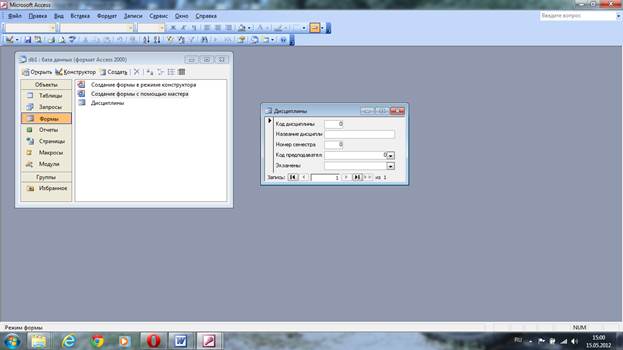
· Заполнил форму
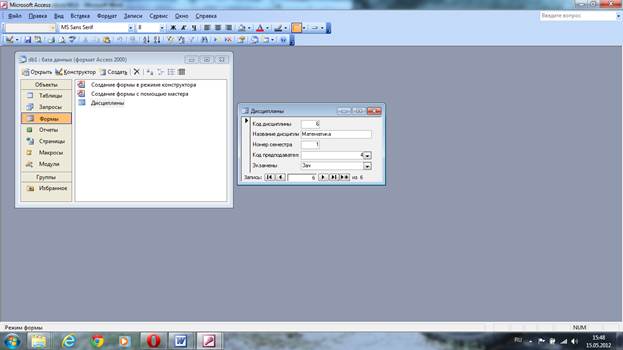
· Аналогично создал форму для ввода данных в таблицу ПРЕПОДАВАТЕЛИ
· Заполнил форму
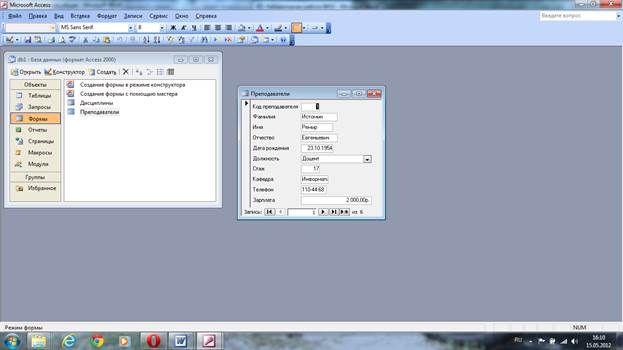
· Совет Переход между ячейками лучше выполнять клавишей Tab либо мышью. Существуют и другие варианты перехода по строкам или полям с помощью различных клавиш и их сочетаний, но они реже требуются, да в них и запутаться несложно. Обычно их используют опытные пользователи, не любящие работать с мышью.
¨ Данные в таблице СТУДЕНТ импортированы из файла.
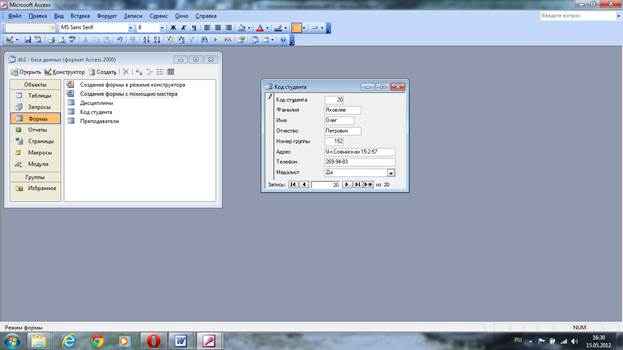
¨ Преобразовал в режиме конструктора форму ПРЕПОДАВАТЕЛИ
¨ Увеличил область заголовка и примечания формы
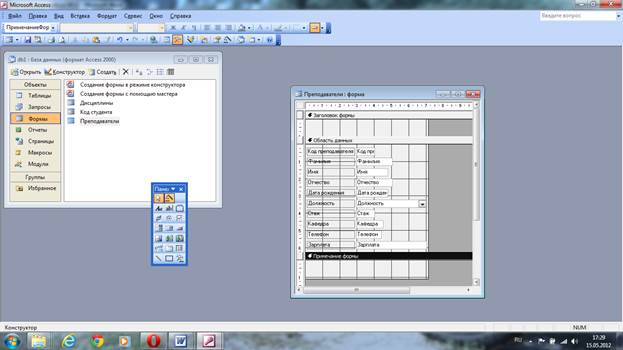
¨ для добавления новых элементов управления в форму воспользовался ПАНЕЛЬЮ ЭЛЕМЕНТОВ (меню ВИД или кнопка на панели инструментов)
¨ В области заголовка разместил элемент НАДПИСЬ и ввел ПРЕПОДАВАТЕЛИ
Совет Для изменения размера или положения элемента его необходимо предварительно выделить. Если указатель мыши принимает форму раскрытой ладони можно перетащить элемент (надпись и поле) в новое место. Перетащить поле и присоединенную к нему надпись можно независимо друг от друга, когда указатель мыши принимает форму сжатой ладони с вытянутым указательным пальцем). Для выделения нескольких элементов необходимо удерживать нажатой клавишу <Shift>. Чтобы выровнять элементы по размеру или расположению можно воспользоваться пунктом меню Формат
¨ Добавил рисунок
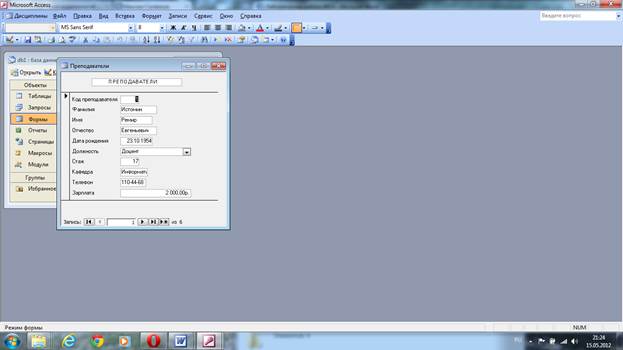
 2015-05-14
2015-05-14 174
174







